🔴 Como BORRAR TODO EL HISTORIAL DE YOUTUBE | Móvil o PC
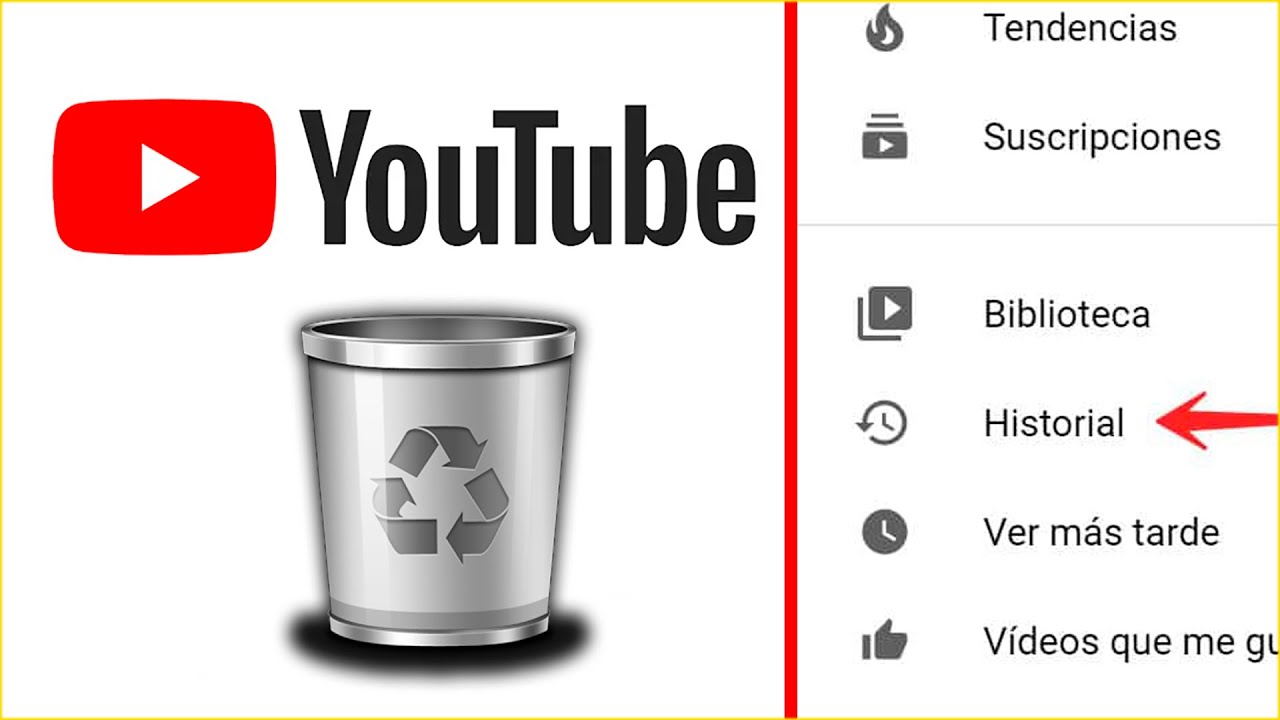
seguramente Todos hemos visto algún vídeo en YouTube que no nos gustaría que otra persona sepa que lo hemos visto pues en este vídeo aprenderás a Cómo eliminar todo tu historial de búsqueda de YouTube y también los vídeos reproducidos y porque separo búsquedas con vídeos que hemos visto porque en YouTube tenemos dos historiales el historial de búsqueda y el historial de vídeos que hemos visto pero ahora no te voy a aburrir con todo esto ya que luego te voy a explicar más detallado y una cosa que seguramente no sabías es que puedes programar Cada cuánto tiempo quieres que se borre automáticamente el historial de YouTube todo eso te lo enseño en este vídeo Así que vamos al lío comentamos empezamos con nuestro teléfono móvil y aquí tenemos dos opciones vamos al icono de biblioteca en la parte inferior derecha nos llevará a esta pestaña y si te fijas arriba dice ya el historial vamos de los tres puntitos que está más a la derecha y aquí pulsamos en control del historial y aquí tenemos dos opciones Borrar historial de reproducciones o Borrar historial de búsqueda la opción de Borrar historial de reproducciones son para los vídeos que hemos visto de esa manera se eliminará el historia vídeos que hayamos visto pero en cambio Si lo que queremos es borrar las búsquedas es decir si yo busco un vídeo pero no lo veo que esa búsqueda se guarda Pues con esta segunda opción de Borrar historial de búsqueda eliminaríamos eso Yo te recomiendo Pues que apliques borrar historial de reproducciones y también Borrar historial de búsquedas Así que simplemente pulsaremos le daríamos aquí a borrar historial Aquí también Borrar historial y Listo ya no tendríamos ningún tipo de historial en Youtube Por cierto si te interesa realizar búsquedas y que no se quede guardada Pues fíjate que aquí nos da la opción de pausar historial de reproducciones y de búsquedas pues de esa manera marcando estas dos opciones vamos a poder navegar por YouTube buscar lo que nos dé la gana y esa búsqueda no va a quedar registrada y otra opción interesante sería la de gestionar toda tu actividad esta opción te lo voy a explicar más adelante en el proceso Pues en el ahorrador ya que se entiende mucho mejor pero que sepas que este es el móvil también se puede realizar esta configuración y ahora Si volvemos hacia atrás vas a ver que en nuestro historial vemos que ya no aparece por cierto otra forma de llegar aquí a la parte 2 de historial es yendo aquí a nuestro icono de perfil yendo al apartado de configuración y aquí historial y nos lleva a la misma pestaña y ahora sí pasamos con este mismo proceso pero desde nuestro ordenador Ah importante que no se te olvide si este vídeo te sirve pues agradecería que dejes tu like que te suscribas aquí al Canal de ella me callo y sigue viendo el tutorial accedemos a YouTube por supuesto ya tiene que estar iniciada nuestra sesión y ojo porque aquí tienes que colocarlo en pantalla completa para que te aparezca este menú a la parte izquierda y Aquí vamos al apartado de historial vamos a hacer un clic Y fíjate como aquí nos aparece la fecha en la que hemos visto pues este vídeo 31 de Julio 28 de Julio 9 de mayo pone mucho más hacia abajo y si nos fijamos en la parte derecha vamos a tener aquí la opción de Borrar todo el historial de reproducciones pulsaremos y le daríamos ya a borrar historial de reproducciones nos aparecerá Pues también el correo electrónico al cual pertenece esta cuenta de YouTube y al pues va a ocurrir lo que es inevitable hemos borrado pues nuestra lista de reproducción y si reiniciamos pues ya no tenemos nada Ah y si te interesa pausar el historial de reproducciones Cuando vayas a hacer una búsqueda Pues igual te vas aquí a historial y debajo de la opción de borrar le daríamos aquí a pausar Y de esa manera a partir de ahora cualquier cosa que busquemos Como por ejemplo esta búsqueda que tengo aquí seleccionamos Este vídeo lo paro vamos de nuevo a nuestro historial y en principio pues no debería aparecer porque tenemos pausado nuestro historial de reproductores Para activarlo igual pulsamos y listo y como último y como opción avanzada tienes esta de aquí gestonear todo el historial vamos a seleccionar y Aquí vamos a acceder a unos ajustes más avanzados de nuestro historial Como por ejemplo ver exactamente a qué hora hemos realizado dicha búsqueda de cualquier vídeo ahí lo estamos viendo y se me olvidaba la opción de eliminación automática es decir si marcamos podemos seleccionar que en tres meses en 18 o en 36 automáticamente pues se borre nuestro historial de y también una opción que te puede interesar es la opción de verificación para poder eliminar mi historial de búsqueda si yo selecciono aquí le doy a requerir verificación si nosotros o cualquier persona quiere eliminar nuestro historial de búsqueda nos va a notificar a nuestra cuenta YouTube de que alguien quiere borrar nuestro historial Si estás de acuerdo pues pulsarías si que aceptar o te llevaría a una página donde sí tendrías que darle los permisos pero hasta que tú no le des el permiso a esa persona o tú mismo no podrás eliminar tu historial de búsqueda recuerda eso Si activas esta opción y en este caso no lo quiero pero con medidas de seguridad Pues sería buena opción y también otras opciones que me interesa es la de controles Y es que aquí vamos a poder gestionar qué es lo que queremos que se guarde a la hora de Buscar incluir los vídeos que vemos en YouTube incluir las búsquedas es decir si yo busco algo y no entro el vídeo quiero que eso se guardo No pues aquí lo puedes gestionar todo y como has podido ver Esta es la forma actual de poder eliminar todos nuestros historiales en YouTube el de búsqueda y el de vídeos reproducidos Espero que te haya servido este tutorial si es así deja tu like y si quieres más contenido puedes suscribirte aquí al Canal nos vemos adiós